Los archivos de audio como MP3 no se pueden compartir directamente en YouTube. Si desea publicar un solo archivo MP3 en YouTube, Facebook o Instagram, la mejor manera es agregar una imagen al archivo MP3. ¿Cómo agregar una imagen a un MP3? Esta publicación explica cómo agregar una imagen a un MP3 con VEED, Flixier y Online Converter.
Es fácil crear un video musical de una imagen agregando una imagen a un archivo MP3. Y luego puede compartir su canción favorita en formato MP4 en YouTube, Instagram o Twitter, etc. Ahora, puede probar los siguientes métodos para agregar imágenes a MP3. Alternativamente, pruebe MiniTool MovieMaker para agregar un archivo MP3 a varias imágenes para hacer un video.
Cómo agregar imágenes a MP3
#Agregar imagen a MP3 con VEED
VEED es un editor de video en línea y tiene herramientas para cortar, recortar, rotar, reproducir en bucle, fusionar, cambiar el tamaño de los videos, agregar imágenes, música y texto al video, aplicar filtros y efectos especiales, eliminar el ruido de fondo y más. Además, te permite agregar imágenes a MP3.
Aquí se explica cómo agregar una imagen a un MP3 usando VEED.
- Vaya al sitio web de VEED.io y regístrese, haga clic en Crear nuevo proyecto y luego toca Mi dispositivo para agregar su archivo MP3.
- Luego, puede elegir una plantilla para Instagram o YouTube, o comenzar con un lienzo en blanco.
- Toca Subir luego seleccione Subir imagen para agregar su imagen o imágenes.
- Luego, arrastre y suelte el cuadro de imagen para ajustar el tamaño y la posición de i. Arrastre el borde derecho de la imagen hacia la derecha hasta que tenga la misma duración que el archivo MP3.
- Haga clic en Exportar y luego Exportar video para exportar este archivo. Luego descárguelo como MP4 en su computadora o compártalo directamente en Facebook, Twitter, LinkedIn, etc.
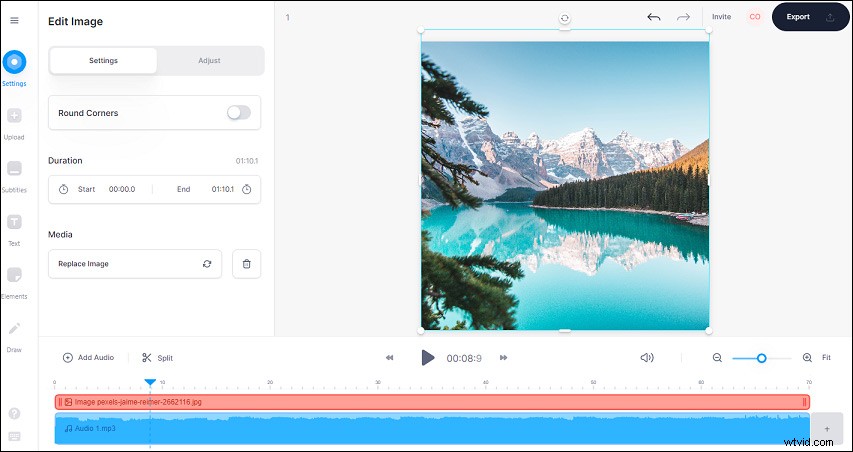
Los usuarios con una cuenta gratuita encontrarán marcas de agua en el video de salida. Para exportar videos sin marcas de agua, los usuarios deben elegir un plan pago, a partir de BÁSICO $ 18 por mes.
#Agregar imagen a MP3 con Flixier
Flixier también es un poderoso editor de video en línea. Permite a los usuarios hacer videos para diferentes plataformas sociales y ofrece herramientas para recortar, acelerar/reducir, desenfocar videos, hacer videos de pantalla dividida o de imagen en imagen, y más.
Flixier ofrece dos lugares de suscripción, Creator $10 por mes, Business $25 por mes.
Aquí se explica cómo agregar una imagen a un archivo MP3 en línea con Flixier.
- Inicie sesión en Flixier, luego vaya a la página del editor. Haga clic en Crear proyecto para crear un nuevo proyecto y luego elegir un formato para el video.
- Haga clic en Importar para agregar su archivo e imagen MP3 desde su dispositivo, Google Drive, Google Photos, Dropbox y más.
- Arrastra el MP3 a la línea de tiempo y luego agrega la imagen al lienzo. Luego reemplace y cambie el tamaño de la imagen con el botón del mouse.
- Haga clic en Exportar> Exportar y descargar para exportar el video en MP4.

#Añadir imagen a MP3 con Online Converter
Online Converter es un convertidor de archivos en línea gratuito para convertir imágenes, videos, archivos de audio, documentos, etc. Y también convierte el audio con una imagen en un archivo de video MP4. Y la imagen será el fondo del video.
Así es como se agrega una imagen a un MP3 usando Online Converter.
- Vaya a Convertidor en línea, haga clic en Convertidor de audio y, a continuación, haga clic en Audio a vídeo .
- Haga clic en Elegir archivo para agregar su MP3 y haga clic en el segundo Elegir archivo para agregar una imagen como fondo.
- Toca Convertir para iniciar la conversión. Una vez hecho esto, haga clic en Descargar ahora .
Con los tres métodos, puede agregar fácilmente una imagen a MP3 para convertir el archivo MP3 con una imagen en un archivo MP4, y la imagen será el fondo predeterminado de la imagen.
Cómo agregar MP3 a la imagen
Con las tres formas anteriores, puede hacer un video musical de una imagen. Si quieres hacer un video con varias imágenes y música de fondo, prueba MiniTool MovieMaker, un creador de videos de fotos gratuito. Además, puede importar videos existentes para editarlos. Puede recortar, dividir, rotar, voltear, invertir videos, cambiar la velocidad, agregar texto, filtros, transiciones y más.
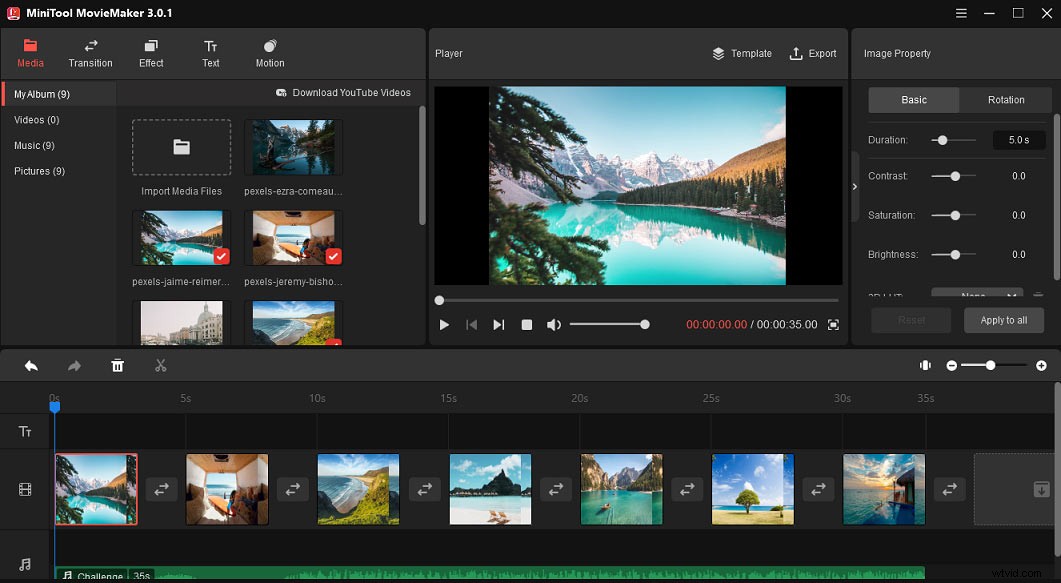
Aquí se explica cómo agregar MP3 a las imágenes con MiniTool MovieMaker.
- Inicie MiniTool MovieMaker, cierre la ventana emergente y haga clic en Importar archivos multimedia. para agregar sus fotos.
- Seleccione la primera imagen, presione Shift , luego elige la última y arrastra todas las imágenes a la línea de tiempo.
- Luego importe y arrastre su archivo MP3 a la línea de tiempo y cambie la duración de la imagen para que se ajuste a la pista MP3.
- Haga clic en Exportar , luego elija un formato de salida, una carpeta y haga clic en Exportar .
Conclusión
Ahora es tu turno. Elija un método para agregar una imagen a un archivo MP3 para hacer un video musical de una sola imagen, o pruebe MiniTool MovieMaker para crear un video con varias fotos y su canción favorita.
